Abbandoniamo per un attimo le forme semplici e cominciamo a capire come poter realizzare disegni più complessi. Alla base di ogni disegno di Illustrator ci sono i tracciati.
Un tracciato è un insieme di segmenti retti o curvi; ogni segmento ha, a ciascuno dei suoi estremi, un punto di ancoraggio.
I punti di ancoraggio hanno due linee di direzione che servono a controllare la curvatura del segmento.
Chiariamo le cose con un'immagine.
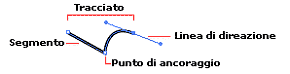
In quest'ottica quindi anche tutte le figure semplici viste nella lezione 5 si possono definire tracciati.
I punti di ancoraggio possono essere di due tipi:
- Ad angolo . Nei punti ad angolo il tracciato cambia direzione repentinamente formando una cuspide.
- Morbidi . Nei punti morbidi i due segmenti creano una curva continua.
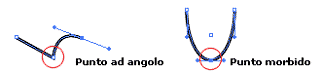
Ovviamente il tipo di punto e la posizione delle linee di direzione influenzano sia il segmento che precede sia quello che lo segue. Come è facile notare anche dalla figura, un punto ad angolo può collegare sia segmenti retti che segmenti curvi, mentre un punto morbido può collegare solo segmenti curvi.
Le linee di direzione partono sempre dal punto di ancoraggio a cui appartengono, sono tangenti alla curva in quel punto e perpendicolari al raggio di curvatura. Le variazioni in inclinazione e lunghezza delle linee di direzione corrispondono a variazioni di forma e di ampiezza della curva.
I tracciati possono essere chiusi o aperti a seconda che i due estremi coincidano in un punto solo o no. Nella figura seguente alcuni esempi di tracciati chiusi e tracciati aperti.
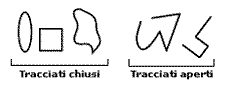
Nella finestra strumenti trovate lo strumento Matita. Utilizzando la Matita possiamo disegnare come se stessimo facendo uno schizzo su un vero foglio da disegno; Illustrator posizionerà automaticamente punti di ancoraggio e linee di direzione.
Proviamo a disegnare un fiore o una nuvola; è facile notare come Illustrator smussi le curve e unisca i segmenti in modo automatico, semplicemente avvicinandosi ai tratti già disegnati.
Per modificare i parametri che determinano questi comportamenti basta fare doppio click sullo strumento Matita nella finestra degli strumenti.
Apparirà una finestra di dialogo dove si potranno impostare:
- Fedeltà , ovvero ogni quanto percorso del mouse Illustrator aggiungerà un nuovo punto di ancoraggio.
- Arrotondamento , ovvero quanto i punti saranno smussati. Maggiore sarà il valore immesso tanto più morbido risulterà il tracciato.
- Mantieni selezionato , ovvero se Illustrator deve o meno mantenere selezionato il tracciato appena disegnato.
- Modifica tracciati selezionati , che permette o meno di modificare i tracciati già disegnati utilizzando lo strumento Matita.
- Entro , ovvero la distanza entro la quale il tracciato viene modificato ridisegnandoci vicino.